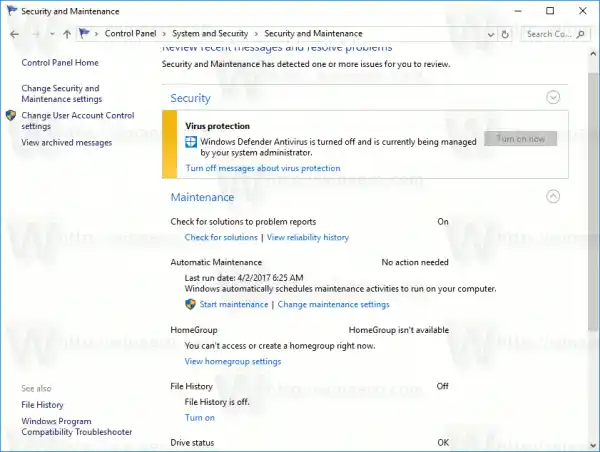আপনি chkdsk কনসোল ইউটিলিটি, পাওয়ারশেল, ফাইল এক্সপ্লোরার এবং ক্লাসিক কন্ট্রোল প্যানেল ব্যবহার করে ত্রুটির জন্য আপনার ড্রাইভ (HDD বা SSD) পরীক্ষা করতে পারেন। এগিয়ে যাওয়ার আগে, নিশ্চিত করুন যে আপনার ব্যবহারকারীর অ্যাকাউন্টে প্রশাসনিক সুবিধা রয়েছে৷বিষয়বস্তু লুকান ChkDsk-এর মাধ্যমে Windows 10-এ ত্রুটির জন্য একটি ড্রাইভ পরীক্ষা করুন PowerShell দিয়ে Windows 10-এ ত্রুটির জন্য একটি ড্রাইভ পরীক্ষা করুন ফাইল এক্সপ্লোরার থেকে উইন্ডোজ 10-এ ত্রুটির জন্য একটি ড্রাইভ পরীক্ষা করুন কন্ট্রোল প্যানেল ব্যবহার করে Windows 10-এ ত্রুটির জন্য একটি ড্রাইভ পরীক্ষা করুন
ChkDsk-এর মাধ্যমে Windows 10-এ ত্রুটির জন্য একটি ড্রাইভ পরীক্ষা করুন
Chkdsk হল উইন্ডোজের অন্তর্নির্মিত কনসোল টুল যা ফাইল সিস্টেমের ত্রুটিগুলি পরীক্ষা এবং ঠিক করতে। আপনার হার্ড ড্রাইভ পার্টিশনটি নোংরা হিসাবে চিহ্নিত হলে উইন্ডোজ বুট করার সময় এটি স্বয়ংক্রিয়ভাবে শুরু হয়। ব্যবহারকারী যদি একটি বাহ্যিক ড্রাইভ সংযোগ করেন বা একটি বিদ্যমান স্থানীয় পার্টিশন চেক করতে চান বা ম্যানুয়ালি ত্রুটির জন্য ড্রাইভ করতে চান তবে ব্যবহারকারী এটি ম্যানুয়ালি শুরু করতে পারেন। এখানে এটা কিভাবে করা যেতে পারে.
Windows 10-এ ত্রুটির জন্য একটি ড্রাইভ পরীক্ষা করতে, নিম্নলিখিত করুন.
- একটি উন্নত আদেশ সত্বর খুলুন ।
- নিম্নলিখিত কমান্ডটি টাইপ বা কপি-পেস্ট করুন:|_+_|
কমান্ডটি আপনার ড্রাইভ C: ত্রুটির জন্য পরীক্ষা করবে এবং সেগুলি স্বয়ংক্রিয়ভাবে ঠিক করার চেষ্টা করবে।

- নিম্নলিখিত কমান্ডটি খারাপ সেক্টর থেকে তথ্য পুনরুদ্ধার করার চেষ্টা করবে:|_+_|
টিপ: উইন্ডোজ 10-এ chkdsk ফলাফল কীভাবে খুঁজে পাবেন তা দেখুন।
আপনি chkdsk কমান্ড লাইন আর্গুমেন্ট সম্পর্কে শিখতে পারেন এটিকে /? নিম্নরূপ সুইচ করুন।
|_+_|আউটপুট নিম্নরূপ হবে:
PowerShell দিয়ে Windows 10-এ ত্রুটির জন্য একটি ড্রাইভ পরীক্ষা করুন
আধুনিক PowerShell সংস্করণগুলি ত্রুটির জন্য আপনার ড্রাইভ পরীক্ষা করতে একটি বিশেষ cmdlet সহ আসে৷ এখানে এটা কিভাবে করা যেতে পারে.
- অ্যাডমিনিস্ট্রেটর হিসাবে পাওয়ারশেল খুলুন।
টিপ: আপনি 'প্রশাসক হিসাবে PowerShell খুলুন' প্রসঙ্গ মেনু যোগ করতে পারেন। - নিম্নলিখিত কমান্ডটি টাইপ বা কপি-পেস্ট করুন:|_+_|
উপরের কমান্ডটি আপনার ড্রাইভ C: ত্রুটির জন্য পরীক্ষা করবে।
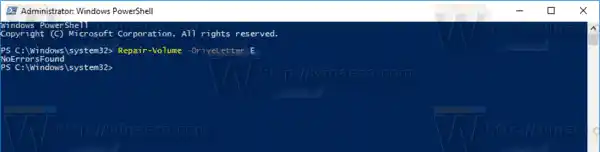
- ড্রাইভটি অফলাইনে নিতে (চেক করার সময় অ্যাপটি লিখতে বাধা দিন এবং এটি লক করুন), আর্গুমেন্ট সহ কমান্ডটি চালানঅফলাইনস্ক্যানএন্ডফিক্স:|_+_|

ফাইল এক্সপ্লোরার থেকে উইন্ডোজ 10-এ ত্রুটির জন্য একটি ড্রাইভ পরীক্ষা করুন
- ফাইল এক্সপ্লোরারে এই পিসিটি খুলুন।
- আপনি যে ড্রাইভে ত্রুটি পরীক্ষা করতে চান সেটিতে ডান ক্লিক করুন এবং প্রসঙ্গ মেনুতে 'বৈশিষ্ট্য' নির্বাচন করুন।
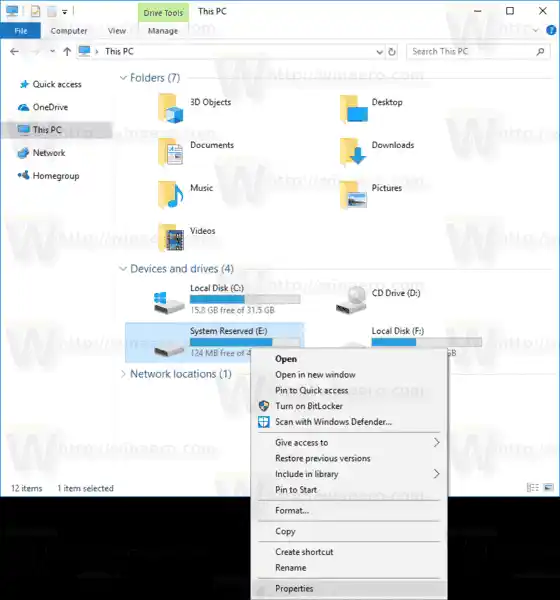
- বৈশিষ্ট্য ডায়ালগে, টুল ট্যাবে স্যুইচ করুন। 'ত্রুটি চেকিং' এর অধীনে 'চেক' বোতামে ক্লিক করুন।

- পরবর্তী ডায়ালগে, অপারেশন শুরু করতে 'স্ক্যান ড্রাইভ' বা 'রিপেয়ার ড্রাইভ' এ ক্লিক করুন।
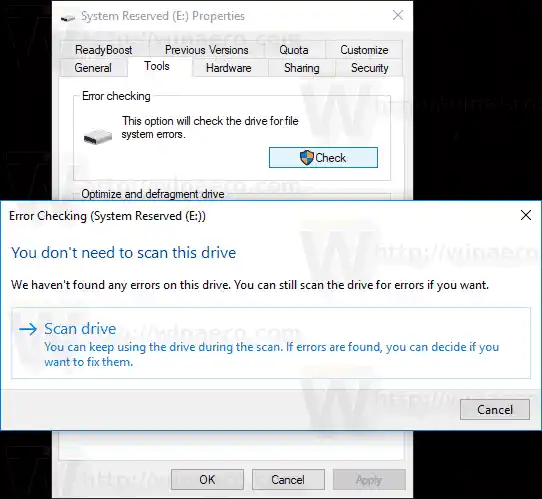
কন্ট্রোল প্যানেল ব্যবহার করে Windows 10-এ ত্রুটির জন্য একটি ড্রাইভ পরীক্ষা করুন
এই লেখার মতো, Windows 10-এ ক্লাসিক কন্ট্রোল প্যানেল এখনও অনেকগুলি বিকল্প এবং সরঞ্জামের সাথে আসে যা সেটিংসে উপলব্ধ নয়। এটির একটি পরিচিত ইউজার ইন্টারফেস রয়েছে যা অনেক ব্যবহারকারী সেটিংস অ্যাপের চেয়ে পছন্দ করেন। আপনি প্রশাসনিক সরঞ্জামগুলি ব্যবহার করতে পারেন, নমনীয় উপায়ে কম্পিউটারে ব্যবহারকারীর অ্যাকাউন্টগুলি পরিচালনা করতে পারেন, ডেটা ব্যাকআপ বজায় রাখতে পারেন, হার্ডওয়্যারের কার্যকারিতা পরিবর্তন করতে পারেন এবং আরও অনেক কিছু। ঘন ঘন ব্যবহৃত সেটিংস দ্রুত অ্যাক্সেস করতে আপনি টাস্কবারে কন্ট্রোল প্যানেল অ্যাপলেট পিন করতে পারেন।
কন্ট্রোল প্যানেল ব্যবহার করে ত্রুটিগুলির জন্য একটি ড্রাইভ পরীক্ষা করতে, নিম্নলিখিতগুলি করুন৷
- ক্লাসিক কন্ট্রোল প্যানেল অ্যাপ খুলুন।
- কন্ট্রোল প্যানেলসিস্টেম এবং সিকিউরিটিসিকিউরিটি এবং রক্ষণাবেক্ষণে যান। এটি নিম্নরূপ দেখায় (নীচের স্ক্রিনশটটি উইন্ডোজ 10 ক্রিয়েটর আপডেট সংস্করণ 1703 থেকে এসেছে):
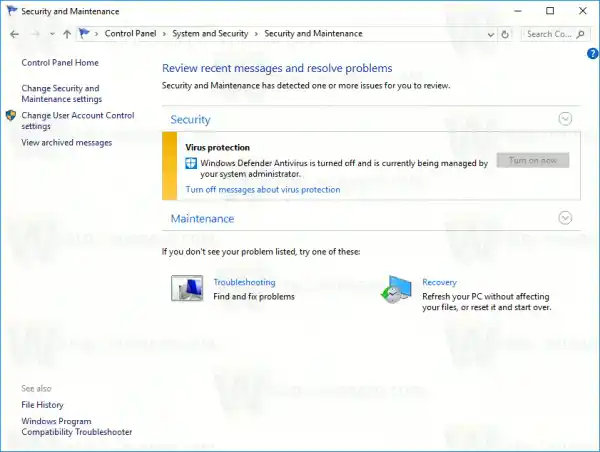 দ্রষ্টব্য: উপরের স্ক্রিনশটটিতে, আপনি আমার পিসিতে উইন্ডোজ ডিফেন্ডারের অ্যান্টিভাইরাস নিষ্ক্রিয় দেখতে পাচ্ছেন। আমি কীভাবে এটি অক্ষম করেছি তা আপনার যদি শিখতে হয় তবে নিবন্ধটি পড়ুন: উইন্ডোজ 10-এ উইন্ডোজ ডিফেন্ডার অক্ষম করুন।
দ্রষ্টব্য: উপরের স্ক্রিনশটটিতে, আপনি আমার পিসিতে উইন্ডোজ ডিফেন্ডারের অ্যান্টিভাইরাস নিষ্ক্রিয় দেখতে পাচ্ছেন। আমি কীভাবে এটি অক্ষম করেছি তা আপনার যদি শিখতে হয় তবে নিবন্ধটি পড়ুন: উইন্ডোজ 10-এ উইন্ডোজ ডিফেন্ডার অক্ষম করুন। - সম্পর্কিত নিয়ন্ত্রণগুলি দেখতে রক্ষণাবেক্ষণ বাক্সটি প্রসারিত করুন।
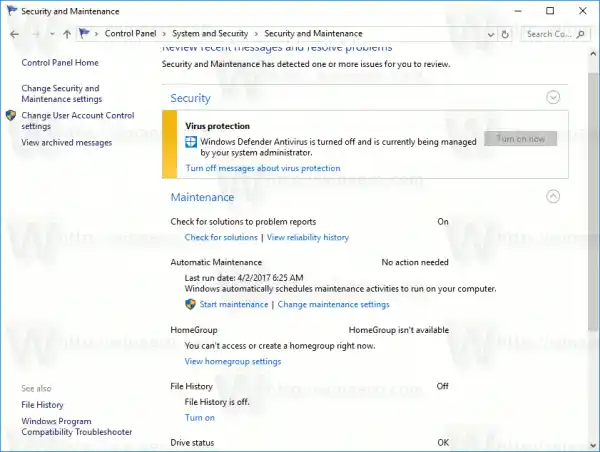
- 'ড্রাইভ স্ট্যাটাস' বিভাগটি দেখুন। যদি আপনার কোনো ডিস্কে সমস্যা থাকে, তাহলে সেগুলি স্ক্যান করে ঠিক করার বিকল্প থাকবে।
দ্রষ্টব্য # 1: যদি একটি পার্টিশন বা ড্রাইভ যা আপনি চেক করার চেষ্টা করছেন তা ব্যস্ত থাকে (অর্থাৎ OS দ্বারা ব্যবহার করা হচ্ছে), তাহলে পরবর্তী রিস্টার্টে বুট করার সময় আপনাকে স্ক্যান এবং ড্রাইভের জন্য পদ্ধতি ঠিক করার জন্য অনুরোধ করা হবে। Windows 10 বুটে Chkdsk টাইমআউট পরিবর্তন দেখুন।
দ্রষ্টব্য #2: ReFS এর ত্রুটির জন্য একটি ফাইল সিস্টেম চেক করার প্রয়োজন নেই। এটি একটি স্বয়ংক্রিয় ডেটা ইন্টিগ্রিটি মেকানিজমের সাথে আসে।


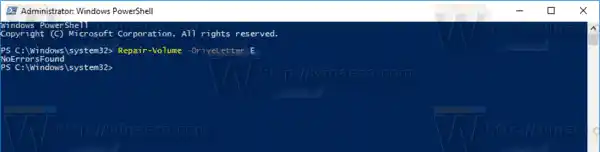
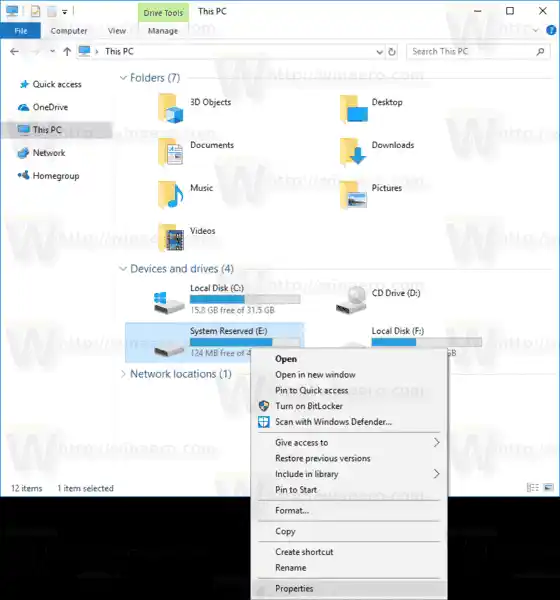

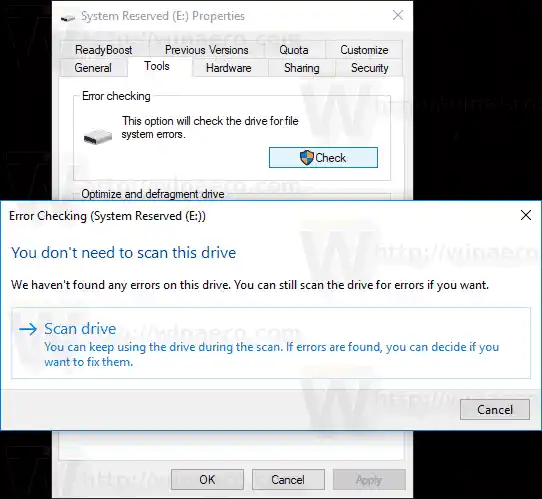
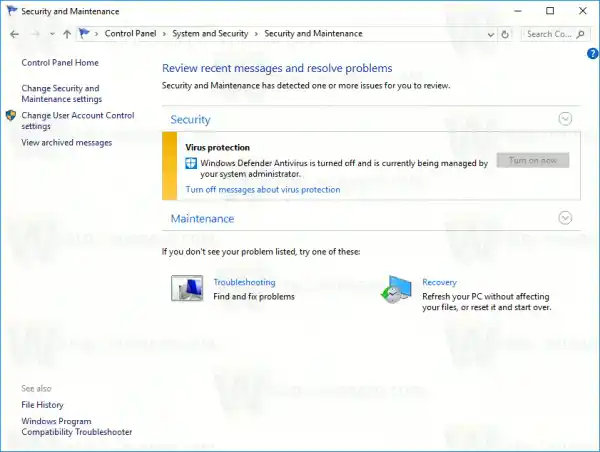 দ্রষ্টব্য: উপরের স্ক্রিনশটটিতে, আপনি আমার পিসিতে উইন্ডোজ ডিফেন্ডারের অ্যান্টিভাইরাস নিষ্ক্রিয় দেখতে পাচ্ছেন। আমি কীভাবে এটি অক্ষম করেছি তা আপনার যদি শিখতে হয় তবে নিবন্ধটি পড়ুন: উইন্ডোজ 10-এ উইন্ডোজ ডিফেন্ডার অক্ষম করুন।
দ্রষ্টব্য: উপরের স্ক্রিনশটটিতে, আপনি আমার পিসিতে উইন্ডোজ ডিফেন্ডারের অ্যান্টিভাইরাস নিষ্ক্রিয় দেখতে পাচ্ছেন। আমি কীভাবে এটি অক্ষম করেছি তা আপনার যদি শিখতে হয় তবে নিবন্ধটি পড়ুন: উইন্ডোজ 10-এ উইন্ডোজ ডিফেন্ডার অক্ষম করুন।